Microsoft hat das Update KB4103727 für Windows 10 Fall Creators Update-Benutzer an diesem Patch-Dienstag eingeführt, aber nicht alle Benutzer konnten es installieren.
Der Downloadvorgang des Patch Tuesday verläuft normalerweise reibungslos. Wenn Computer jedoch neu gestartet werden, um die Installation abzuschließen, werden auf dem Bildschirm verschiedene Fehlercodes angezeigt, z. B. Fehler 0x80070bc2.
So beschreibt ein Benutzer dieses Problem:
KB4103727 schlägt für mich immer wieder fehl. Es wird installiert, ich starte neu, es informiert mich, dass es fehlgeschlagen ist. Jetzt dreimal ausprobiert, ist es Windows 10 Home auf einem AMD A6-4400M-Laptop. Gibt den Fehlercode 0x80070bc2 aus.
Dies ist nicht der einzige Fehlercode, der das Update blockiert. Die Fehlercodes ox800706be und 0x800700d8 treten ebenfalls häufig auf und verhindern die Installation von KB4103727.
Ich habe ein ähnliches Problem. 1709 Update konnte nicht installiert werden. […] Ich kann den folgenden Fehler jedoch nicht beseitigen, wenn ich nach Updates suche. Ich fürchte, dies blockiert legitime Updates. Unten ist die Meldung, die ich bekomme, wenn ich nach Updates suche, und die Informationen auf meinem PC.
„Es gab Probleme bei der Installation einiger Updates, aber wir werden es später erneut versuchen. Wenn Sie dies weiterhin sehen und im Internet nach Informationen suchen oder den Support kontaktieren möchten, kann dies hilfreich sein: 2018-05 Kumulatives Update für Windows 10 Version 1709 für x64-basierte Systeme (KB4103727) - Fehler 0x800700d8 "
Wenn Sie KB4103727 nicht auf Ihrem Computer installieren können, deaktivieren Sie Ihre Antivirensoftware, suchen Sie nach Updates, installieren Sie die verfügbaren Updates und aktivieren Sie dann Ihren Antivirenschutz.
Ein sauberes Booten Ihres Computers kann ebenfalls hilfreich sein. So geht's:
- Gehen Sie zum Suchfeld> Typ msconfig
- Wählen Systemkonfiguration> gehe zuDienstleistungen Tab
- Wählen Alle Microsoft-Dienste ausblenden> Alle deaktivieren
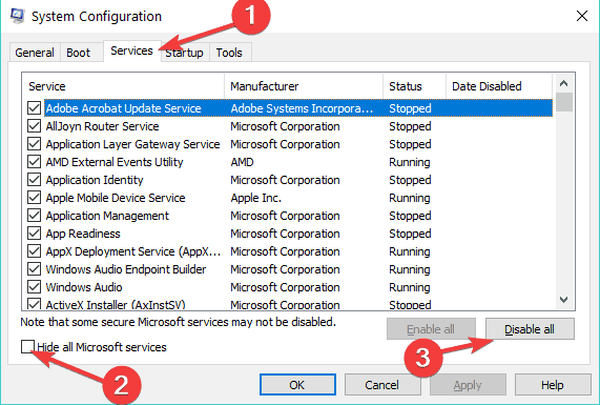
- Gehe zu Anlaufen Registerkarte> Öffnen Sie den Task-Manager> Deaktivieren Sie alle unnötigen dort laufende Dienste
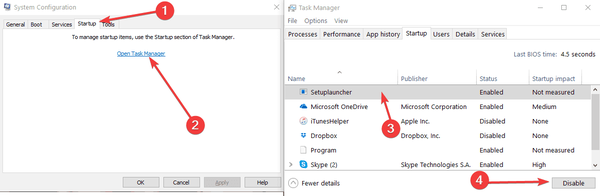
- Starte deinen Computer neu
Wenn nichts funktioniert, können Sie auch die in Windows 10 integrierte Fehlerbehebung für Updates ausführen. Gehen Sie zu Einstellungen> Update & Sicherheit> Fehlerbehebung> Starten Sie die Update-Fehlerbehebung.
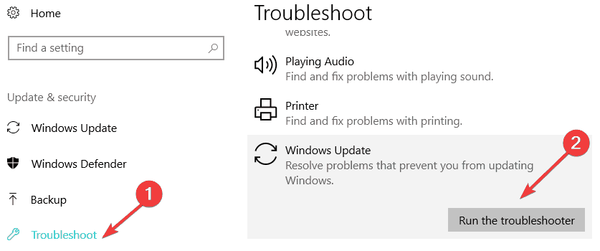
Verlieren Sie sich nicht in all diesen technischen Details! Wählen Sie ein Tool aus, um Windows-Update-Probleme für Sie zu beheben!
Hat Ihnen eine dieser drei Problemumgehungen bei der Behebung des Problems geholfen? Lass es uns in den Kommentaren unten wissen. War diese Seite hilfreich? ja Nein Vielen Dank, dass Sie uns informiert haben! Sie können uns auch helfen, indem Sie eine Bewertung zu MyWOT oder Trustpillot abgeben. Holen Sie mit unseren täglichen Tipps das Beste aus Ihrer Technologie heraus Sagen Sie uns warum! Nicht genug Details Schwer zu verstehen
- Patch Dienstag
- Windows 10 Fall Creators Update
 Friendoffriends
Friendoffriends
![Die Installation von Windows 10 KB4103727 schlägt für viele Benutzer fehl [FIX]](https://friend-of-friends.com/storage/img/images_1/windows-10-kb4103727-install-fails-for-many-users-[fix].jpg)


